怎样在Smartart图形中添加二级文本
来源:网络收集 点击: 时间:2024-03-04【导读】:
如下图所示怎样在插入到表格中的Smartart图形中添加二级文本呢,这里分享2种操作方法供大家参考。工具/原料moreSmartart图形添加项目符号方法/步骤1/5分步阅读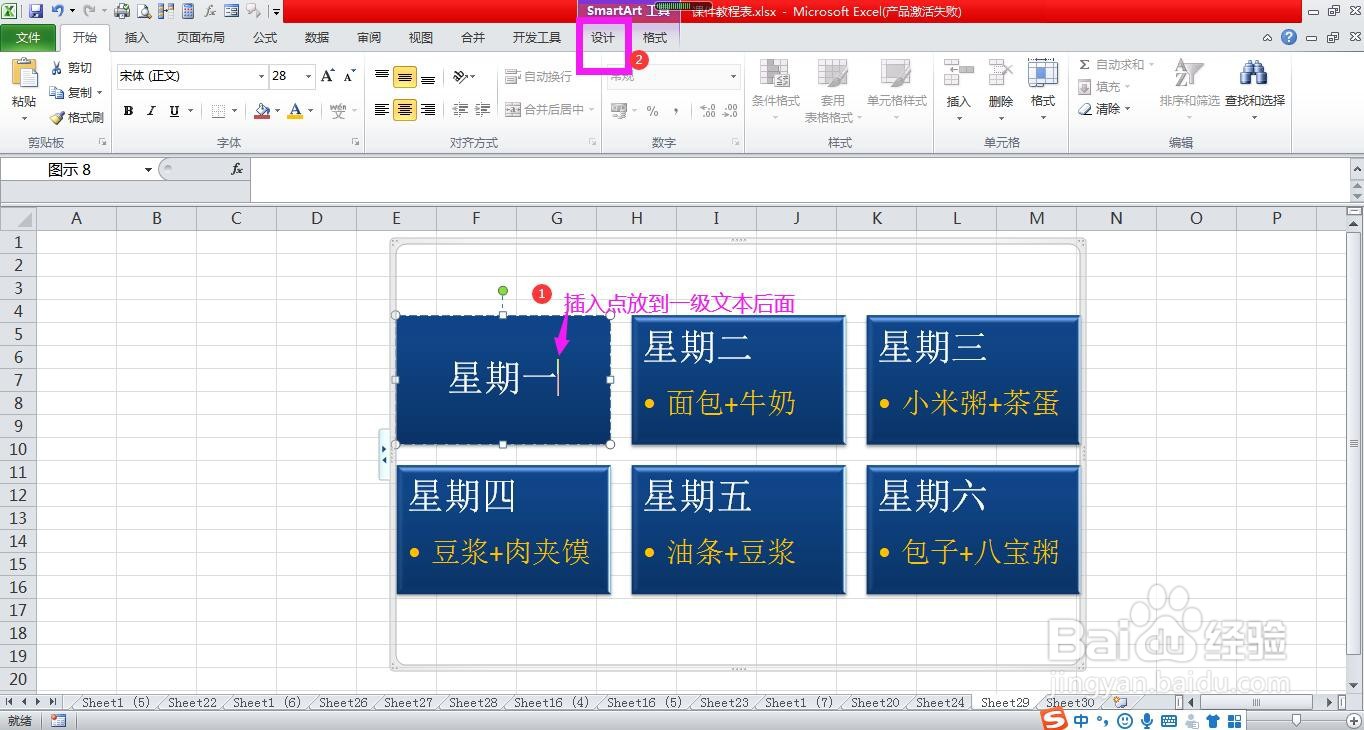 2/5
2/5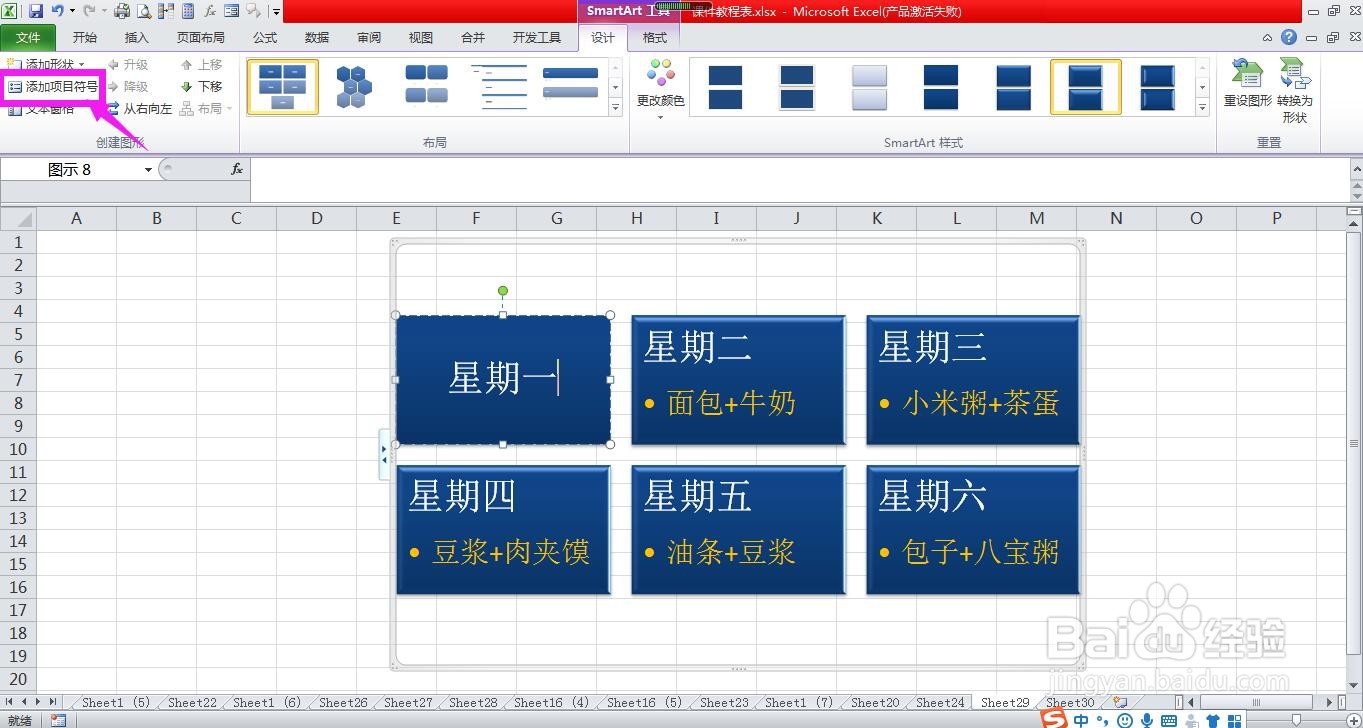 3/5
3/5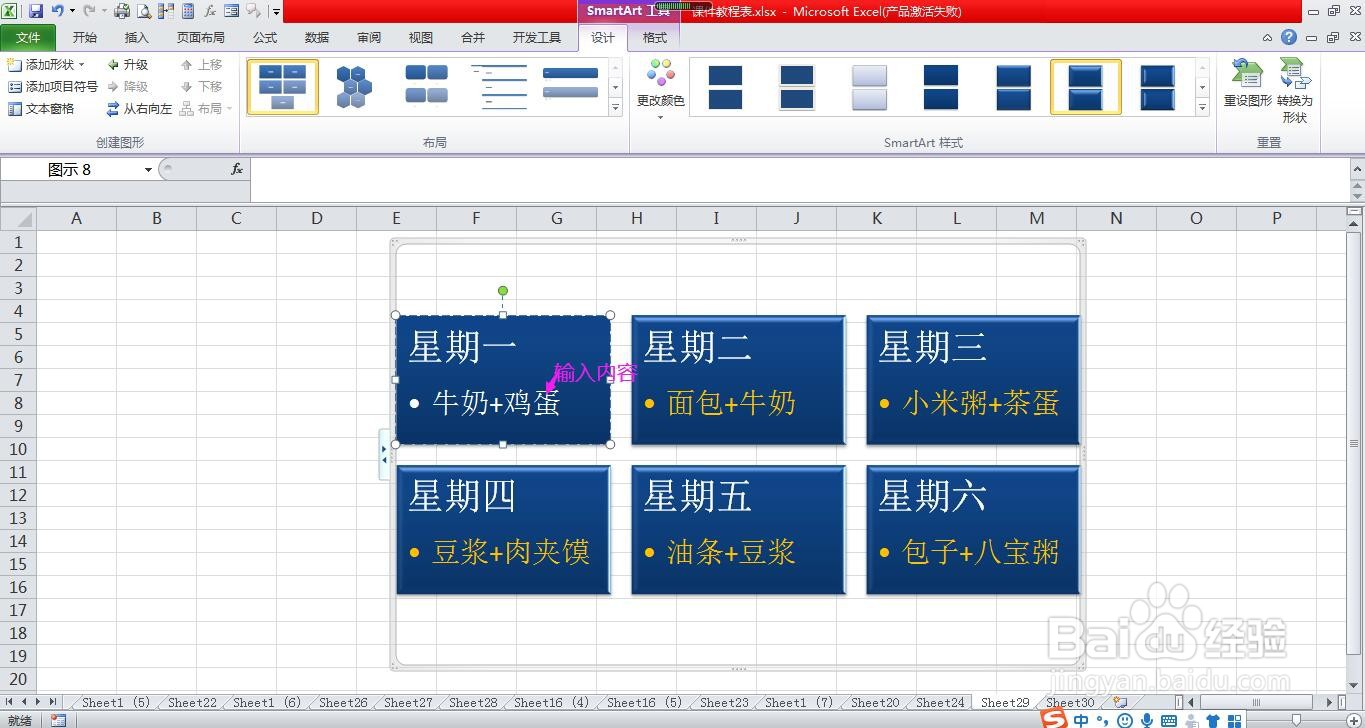 4/5
4/5 5/5
5/5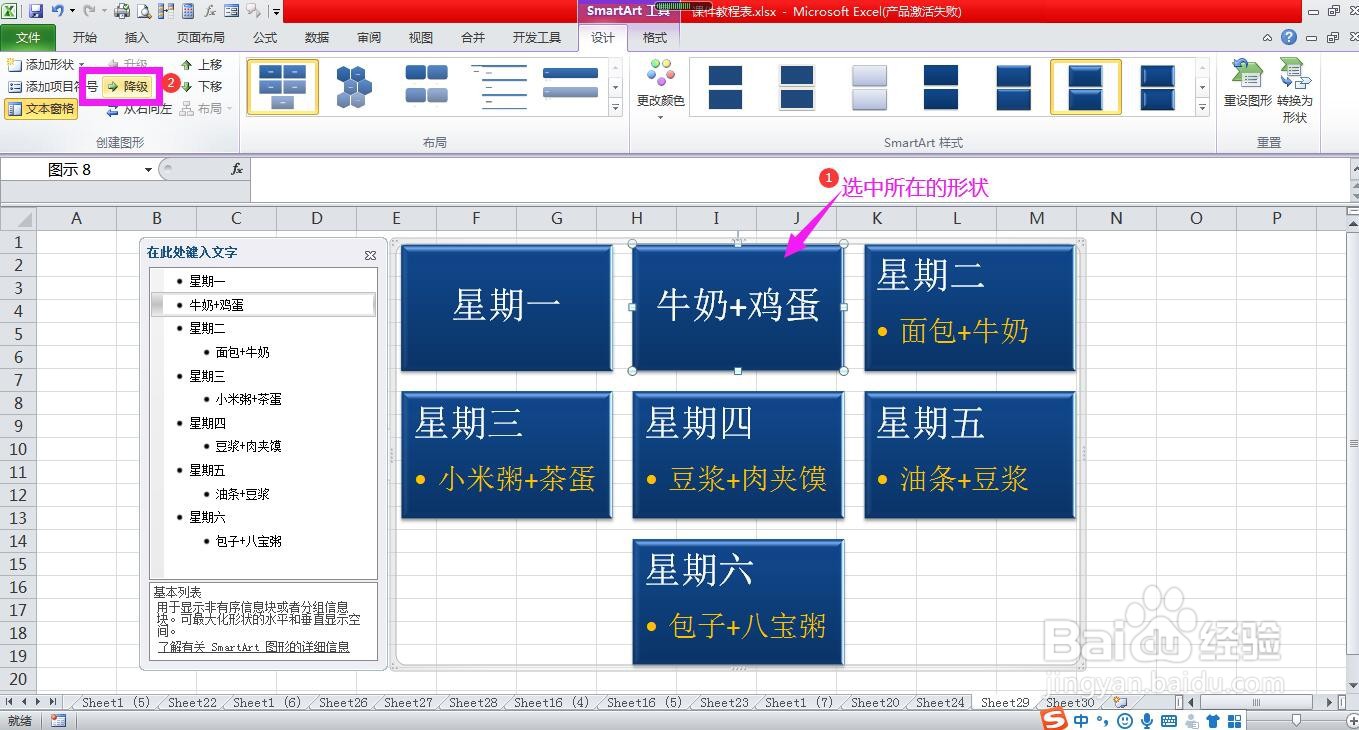
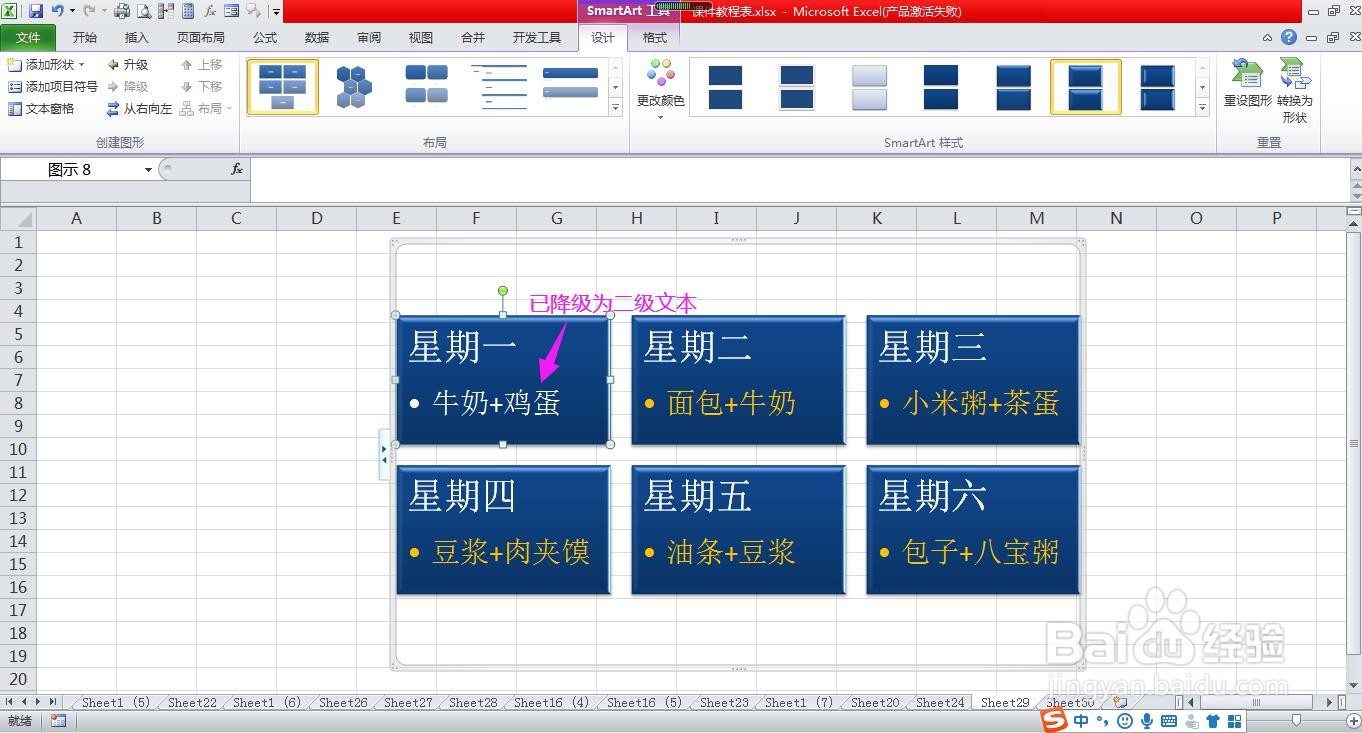 添加二级文本
添加二级文本
第一种方法,通过添加项目符号:将鼠标插入点放到Smartart图形中需要插入二级文本的一级文本后面,点击上方Smartart工具中的“设计”。
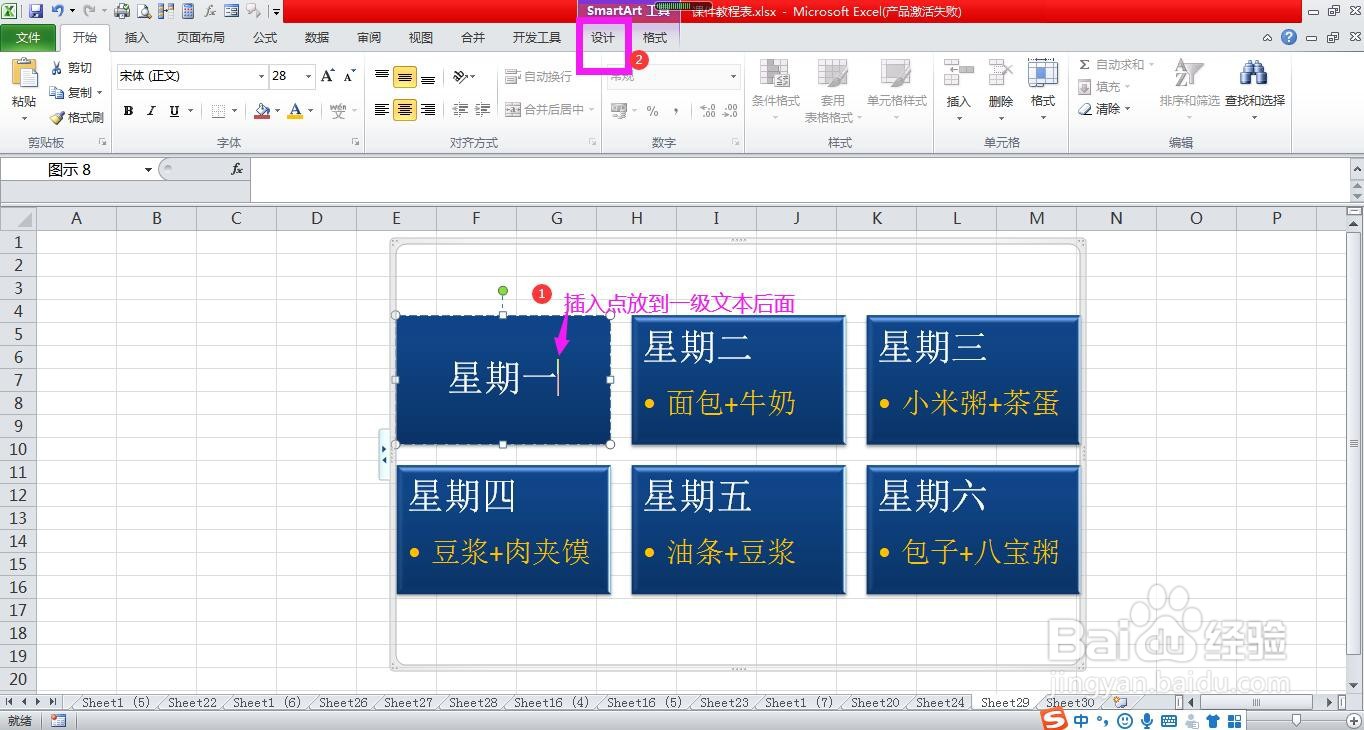 2/5
2/5在创建图形命令区域,点击“添加项目符号”图标,即可在一级文本的下面添加一个项目符号。
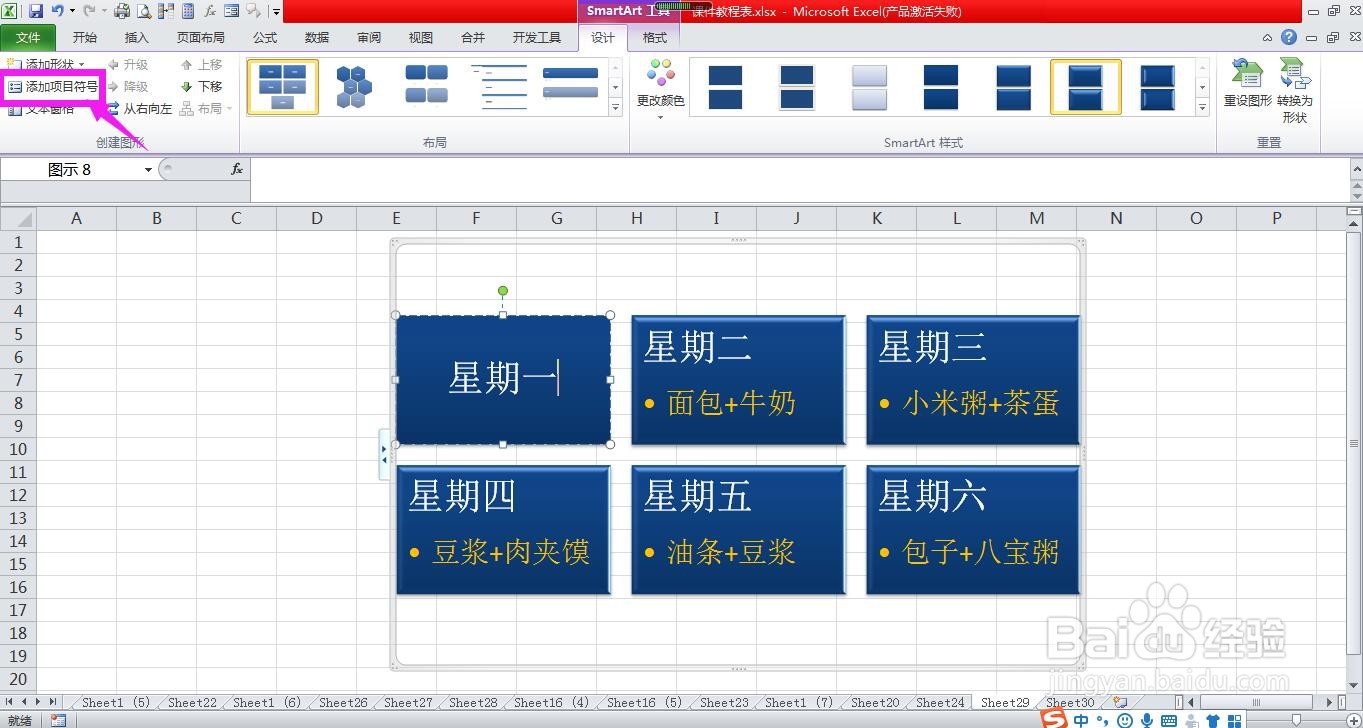 3/5
3/5在项目符号的后面输入文字,系统会自动将其调整为二级文本。
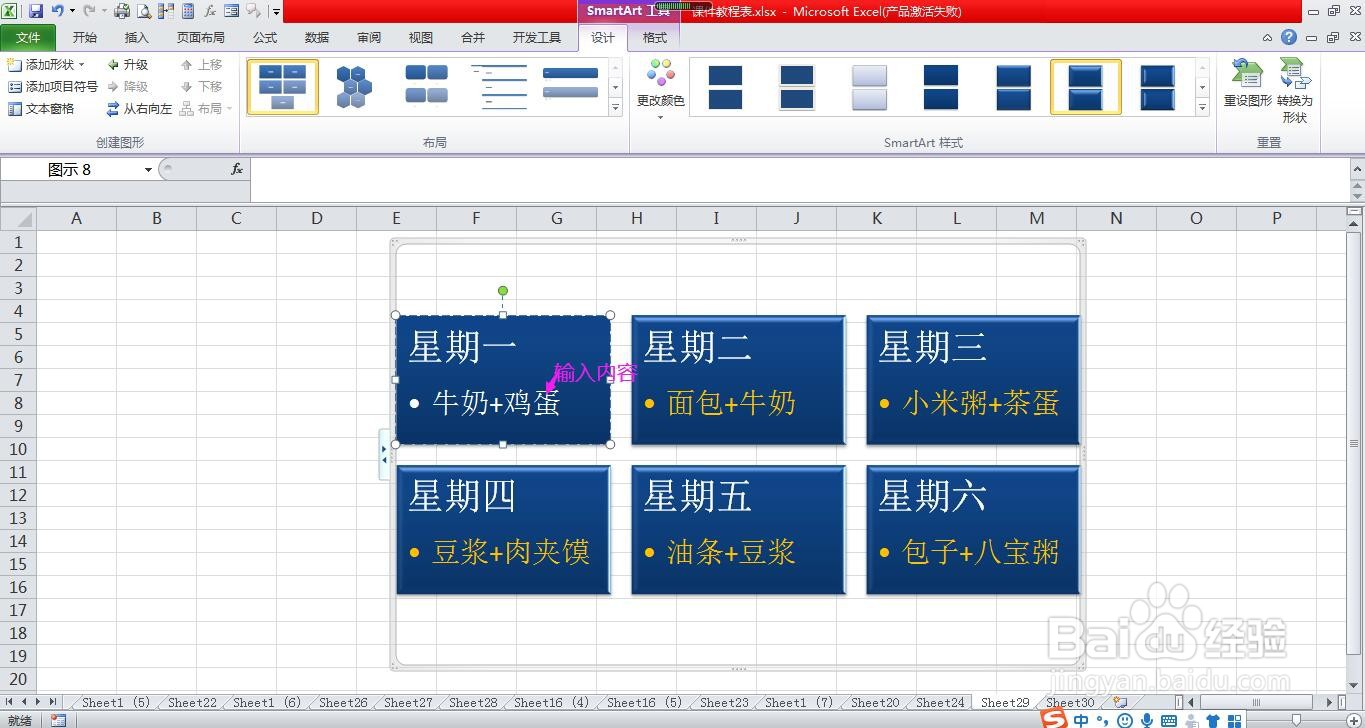 4/5
4/5第二种方法,通过文本窗格添加:点开Smartart图形左侧的箭头,将插入点放到需要添加二级文本的一级文本后面,按回车键,输入内容,这时会在下方添加一个一级文本。
 5/5
5/5在Smartart图形中点击刚刚输入作为二级文本的文字所在的图形,在设计菜单下的创建图形命令区域,点击“降级”图标,即可将一级文本降级为二级文本。
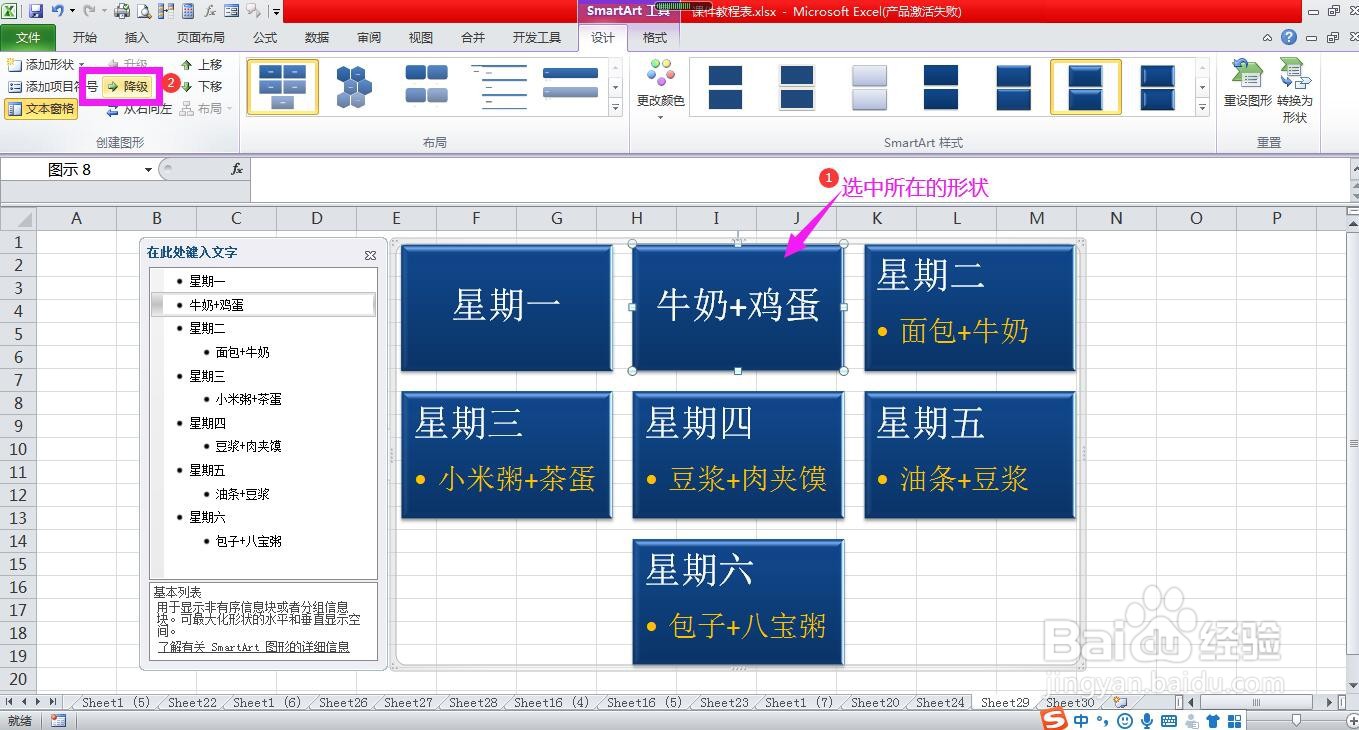
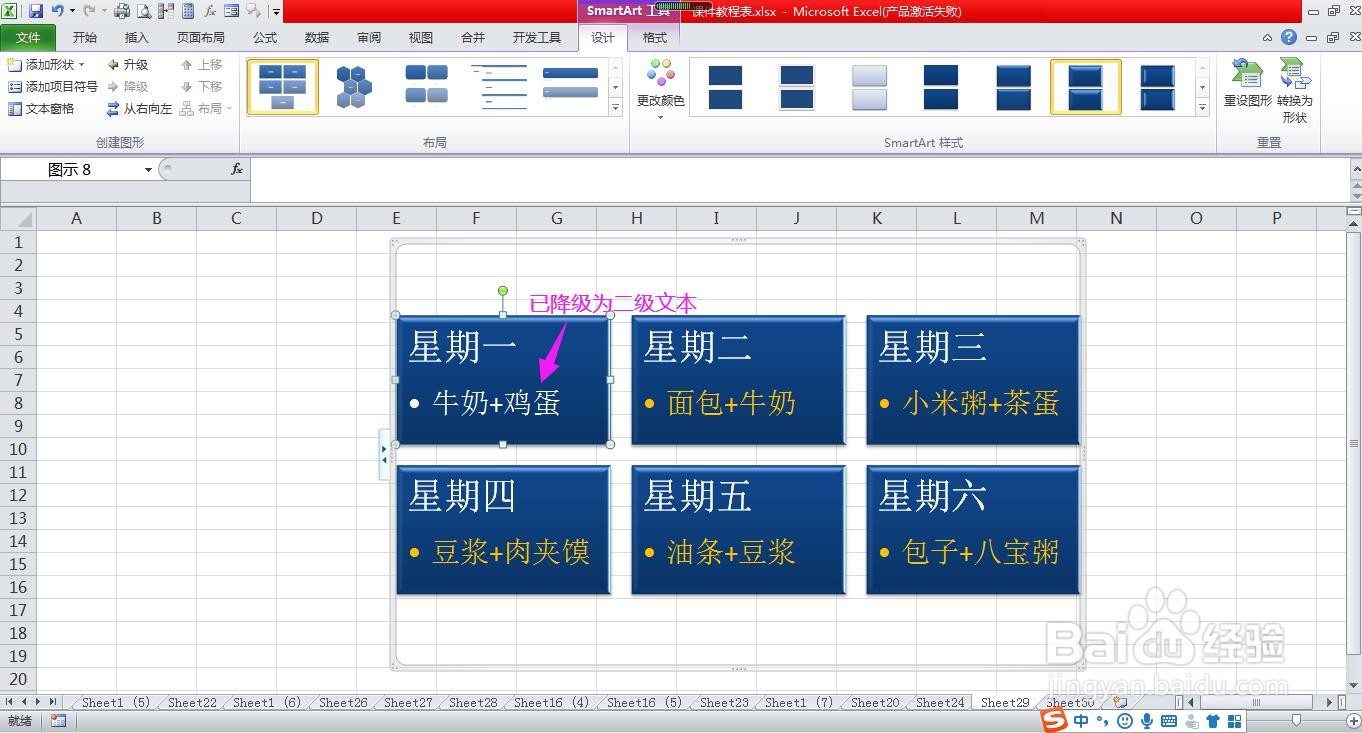 添加二级文本
添加二级文本 版权声明:
1、本文系转载,版权归原作者所有,旨在传递信息,不代表看本站的观点和立场。
2、本站仅提供信息发布平台,不承担相关法律责任。
3、若侵犯您的版权或隐私,请联系本站管理员删除。
4、文章链接:http://www.1haoku.cn/art_237948.html
上一篇:幸福的鸭子的内容简介
下一篇:恐怖冰淇淋罗德4通关教程
 订阅
订阅